BaldurS Gate 3 Underpimeä sisäänkäynti

Underdark on vaarallinen maanalainen alue Baldur's Gate 3:ssa. Se on ääriään myöten täynnä tappavia olentoja, mutta siinä on myös arvokkaita esineitä,
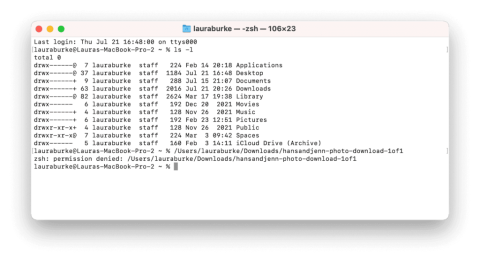
Jos olet Mac-käyttäjä ja työskentelet usein terminaalissa, olet todennäköisesti kohdannut turhauttavan "Zsh Permission Denied Mac" -virheen. Tämä yleinen ongelma voi pysäyttää työnkulkusi ja jättää sinut miettimään, miten edetä.
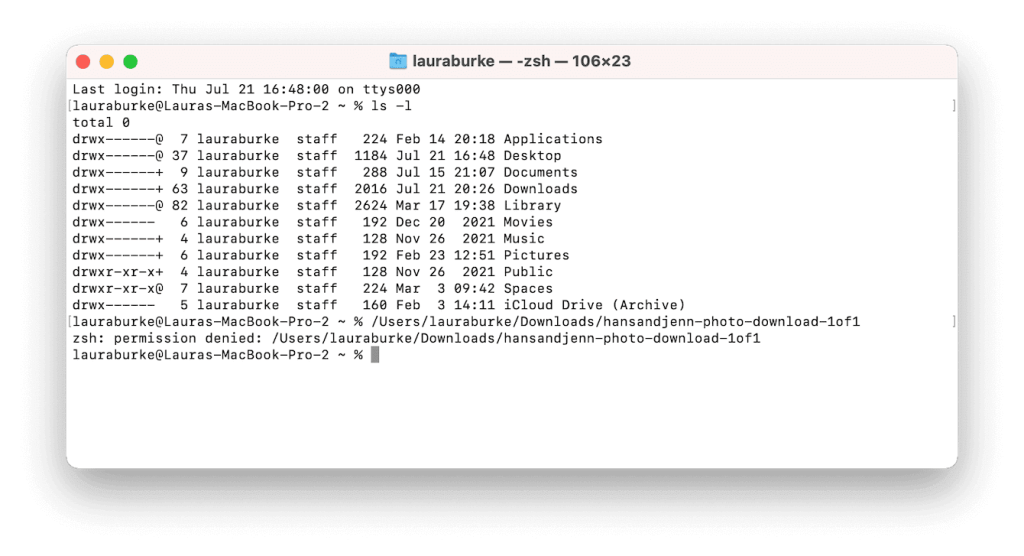
Mutta älä pelkää! Tässä oppaassa opastamme sinut vianmäärityksessä ja Mac Terminal -virheen ratkaisemisessa. Olitpa kehittäjä tai satunnainen käyttäjä, tämän ongelman ymmärtäminen ja ratkaiseminen parantaa komentorivikokemustasi.
Käsittelemme kaiken virheen syiden ymmärtämisestä tehokkaiden ratkaisujen toteuttamiseen. Loppujen lopuksi sinulla on selkeä tie saada takaisin päätelaitteen hallinta ja jatkaa tehtäviäsi ilman käyttöoikeusvirheiden aiheuttamaa turhautumista.
Sukellaan sisään!
Lue myös: Päätteen komentorivin käyttäminen macOS:ssä
Mikä on Zsh Permission Denied -virhe?
Zsh Permission Denied -virhe ilmenee Zsh-kuoressa, komentoriviliittymässä, kun käyttäjä yrittää suorittaa toiminnon tiedostolle tai hakemistolle, johon hänellä ei ole tarvittavia oikeuksia. Tämä virhe on osoitus käyttöjärjestelmän suojaustoimenpiteistä , jotka rajoittavat tietyt toimet valtuutettuihin käyttäjiin tai prosesseihin.
Kyseisiä käyttöoikeuksia säätelee yleensä kolme luokkaa: omistaja, ryhmä ja muut. Jokaisella luokalla voi olla eri käyttöoikeustasot, kuten luku-, kirjoitus- ja suoritusoikeus. Jos käyttäjältä puuttuu tiettyyn toimintoon vaadittavat oikeudet, järjestelmä vastaa "Lupa kielletty" -viestillä, mikä estää toimintoa jatkamasta.
Lue myös: Mac-päätekomennot -huijauslehti, jonka kaikilla pitäisi olla
Kuinka korjata Mac ZSH Permission Denied -virhe?
Ratkaisu 1: Tarkista komentosyntaksi
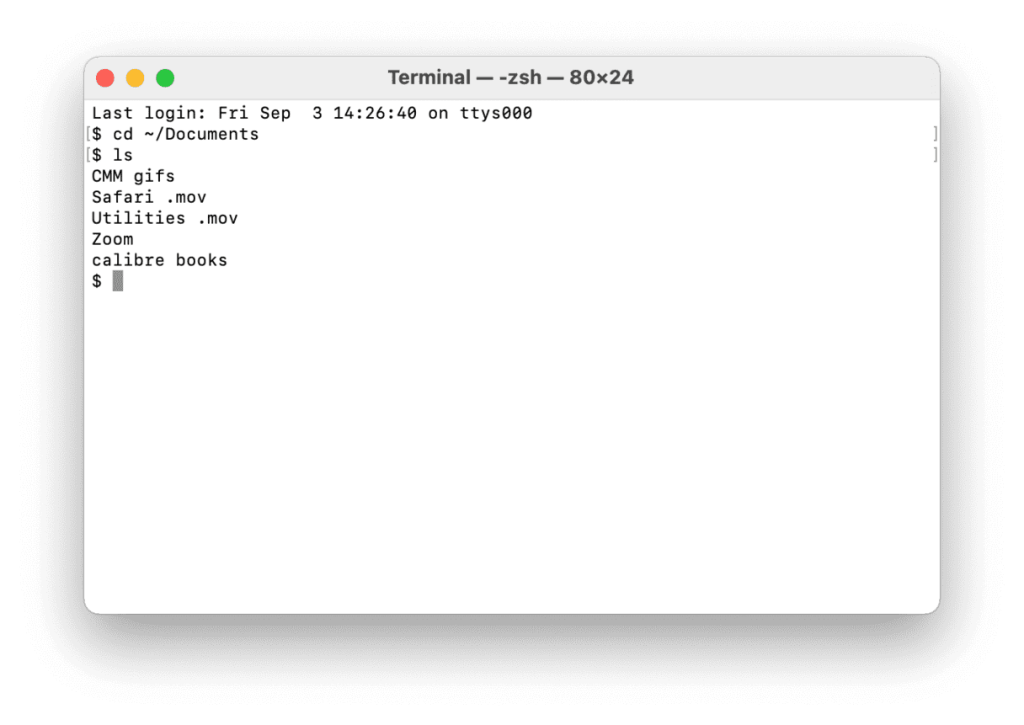
Tarkista komennostasi kirjoitusvirheiden, välilyöntien ja erikoismerkkien varalta. Käytä välilehtien automaattista täydennystä tarkkuuden vuoksi. Tutustu komentodokumentaatioon, jos olet epävarma. Vahvista tarkat tiedostopolut ja käyttöoikeudet. Tämä ratkaisee usein "Zsh: Permission Denied" -virheen. Jos ongelma jatkuu, siirry ratkaisuun 2.
Lue myös: Päätteen avaaminen Macissa (4 tapaa)
Ratkaisu 2: Avaa tiedoston/kansion lukitus
Ennen kuin siirrymme vaiheisiin, on tärkeää huomata, että tiedoston tai kansion lukituksen avaaminen edellyttää sen käyttöoikeuksien muuttamista , mikä voi vaikuttaa siihen, miten sitä käytetään ja muokataan.
Varmista, että sinulla on tarvittavat oikeudet ja noudata varovaisuutta, varsinkin kun käsittelet järjestelmäkriittisiä tiedostoja. Jatketaan nyt prosessia:
Vaihe 1: Siirry Finderilla tiedostoon tai kansioon, jonka lukituksen haluat avata.
Vaihe 2: Control-osoita (napsauta hiiren kakkospainikkeella) lukittua kohdetta. Valitse avattavasta valikosta "Hae tietoja".
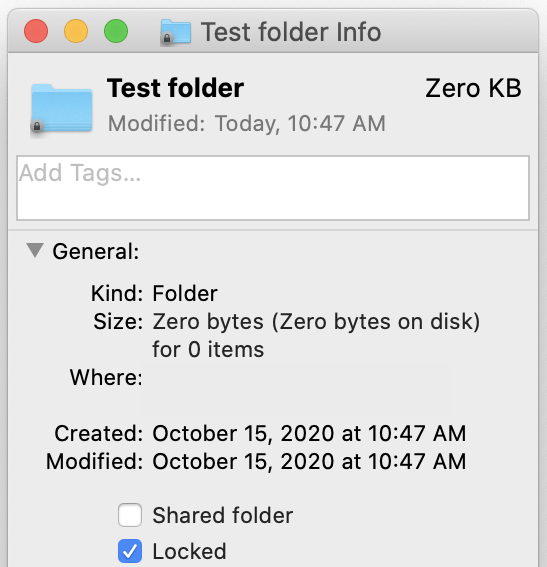
Vaihe 3: Etsi avautuvasta Info-ikkunasta Lukittu-valintaruutu. Napsauta valintaruutua poistaaksesi valintamerkin ja vapauttaa näin tiedoston tai kansion lukituksen.
Vaihe 4: Sulje Info-ikkuna ja palaa Finder-ikkunaan.
Yritä käyttää tiedostoa tai kansiota. Sinun ei pitäisi enää kohdata zsh-lupa estetty Mac -virhettä.
Lue myös: Kuinka tarkastella piilotettuja tiedostoja ja kansioita Macissa päätelaitteen avulla
Ratkaisu 3: Lisää suoritusoikeudet Shell-tiedostoon
Joissakin tapauksissa "Zsh: Permission Denied" -virhe voi johtua riittämättömistä oikeuksista komentosarjan suorittamiseen. Tämä ratkaisu edellyttää tarvittavien käyttöoikeuksien myöntämistä. Näin voit korjata macOS-virheen zsh-lupa estetty:
Vaihe 1: Käynnistä Terminal-sovellus Macissasi.
Vaihe 2: Suoritusoikeudet myönnetään käyttämällä jotakin seuraavista komennoista:
– Kirjoita chmod +x, korvaamalla komentosarjan todellisen polun. Jos komentosarjasi on esimerkiksi nimeltään "my_script.sh" ja se on Documents-kansiossa, kirjoitat: chmod +x Documents/my_script.sh.
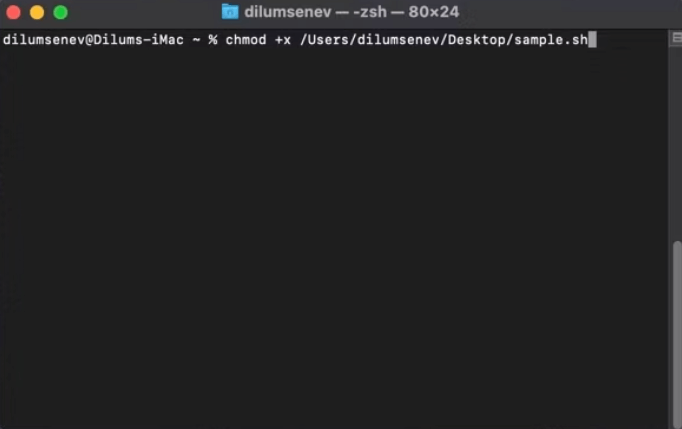
– Vaihtoehtoisesti voit käyttää komentoa chmod +755 samaan tehosteeseen. Käyttämällä samaa esimerkkiä kuin yllä, se olisi: chmod +755 Documents/my_script.sh
Vaihe 3: Voit varmistaa, että käyttöoikeuksia on muutettu, käyttämällä ls -l -komentoa ja etsimällä komentosarjan komentosarjaa. Lupien pitäisi nyt sisältää "x", joka osoittaa, että se on suoritettava.
Ratkaisu 4: Käytä toista kuorta
Voit vaihtaa toiseen komentotulkkiin, kuten Bashiin, jolla ei välttämättä ole samoja käyttöoikeusongelmia, joita kohtaat Zsh:n kanssa. Näin voit tehdä sen:
Vaihe 1: Avaa pääte.
Vaihe 2: Kirjoita bash ja paina Enter vaihtaaksesi Bash-kuoreen.
Lue myös: Zip-tiedoston salasanasuojaus Macissa?
Ratkaisu 5: Käytä GUI-pohjaista tekstieditoria
Jos yrität muokata tiedostoa ja kohtaat käyttöoikeusongelmia, voit avata ja muokata tiedostoa GUI-pohjaisella tekstieditorilla (kuten TextEdit tai VSCode). Tämä saattaa ohittaa jotkin luparajoitukset.
Ratkaisu 6: Käytä toista käyttäjätiliä
Luo uusi käyttäjätili järjestelmänvalvojan oikeuksilla ja katso, jatkuuko ongelma kyseisessä tilissä. Tämä voi auttaa määrittämään, liittyykö ongelma käyttäjätiliisi vai koko järjestelmään.
Vaihe 1: Siirry kohtaan Järjestelmäasetukset > Käyttäjät ja ryhmät.
Vaihe 2: Napsauta "Lisää tili" -painiketta lisätäksesi uuden käyttäjän.
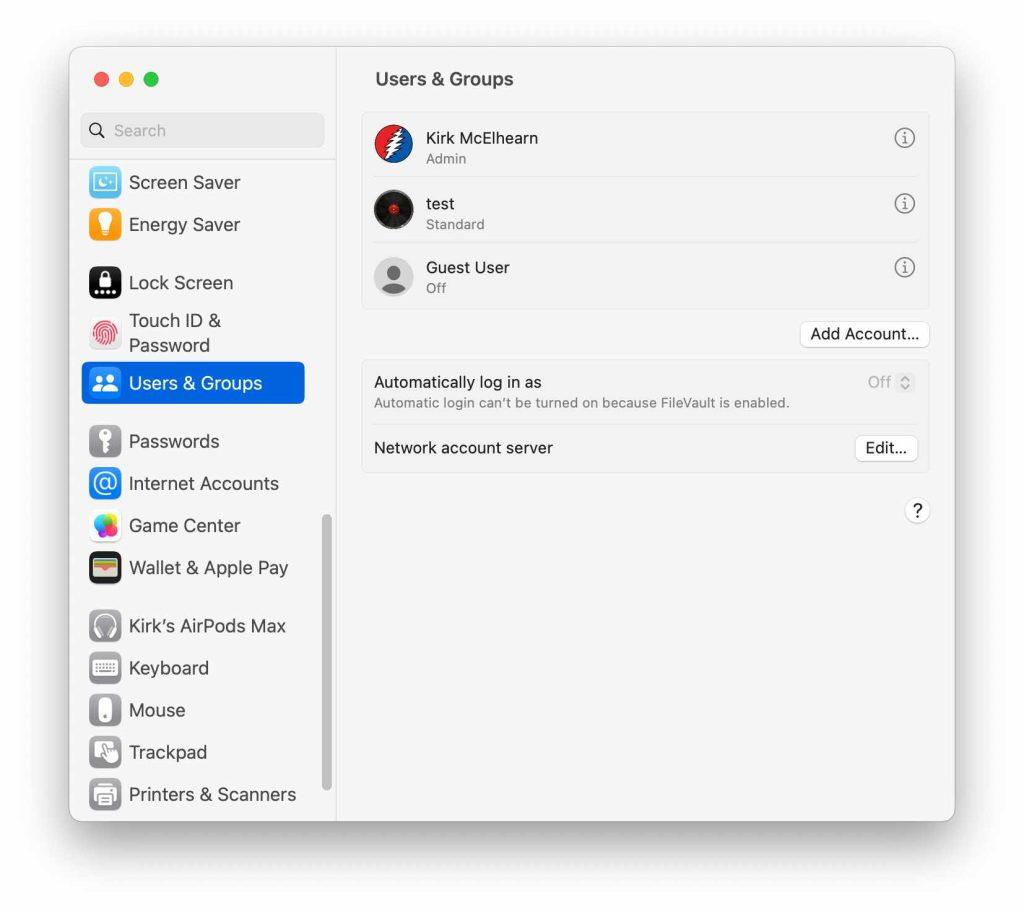
Vaihe 3: Määritä uusi tili järjestelmänvalvojan oikeuksilla.
Vaihe 4: Kirjaudu uuteen tiliin ja katso, kohtaatko samoja lupaongelmia.
Käyttämällä toista käyttäjätiliä saatat pystyä ratkaisemaan Mac-päätevirheessä evätyn zsh-luvan.
Johtopäätös
Zsh Permission Denied Mac -virheen ratkaiseminen on ratkaiseva askel kohti saumatonta komentorivikokemusta. Tutkimalla erilaisia ratkaisuja olemme antaneet sinulle mahdollisuuden navigoida tämän yleisen esteen luottavaisin mielin.
Nämä vaiheet varmistavat, että voit käyttää päätelaitetta tehokkaasti huolellisen komentosyntaksin, tiedostojen lukituksen avaamisen tai käyttöoikeuksien säätämisen avulla. Muista, että jokainen ratkaisu toimii arvokkaana työkaluna vianetsintäarsenaalissasi. Näiden strategioiden avulla sinulla on hyvät valmiudet voittaa käyttöoikeusesteet ja jatkaa Mac-pohjaisia projektejasi keskeytyksettä. Seuraa meitä sosiaalisessa mediassa – Facebookissa, Instagramissa ja YouTubessa.
Underdark on vaarallinen maanalainen alue Baldur's Gate 3:ssa. Se on ääriään myöten täynnä tappavia olentoja, mutta siinä on myös arvokkaita esineitä,
Koska sinulla on mahdollisuus ansaita milloin tahansa, missä tahansa ja asettaa oma aikataulusi, Lyftin tai Uberin kuljettajaksi tuleminen kuulostaa hyvältä tarjoukselta. Mutta oletko sinä
Jokainen, joka on ollut verkossa, on luultavasti törmännyt ponnahdusikkunaan, jossa lukee "Tämä sivusto käyttää evästeitä". Sinulle annetaan aina mahdollisuus joko hyväksyä kaikki
Yrityksesi verkko saattaa olla lukittu turvallisemmin kuin Fort Knox, mutta se ei tarkoita, että etätyösi ja tiesoturisi työntekijät ovat niin hyvin.
"The Legend of Zelda: Tears of the Kingdom" (TotK) on laaja, kaunis maailma. Siellä on niin paljon nähtävää ja nautittavaa, että sinulla voi olla hetkiä, jolloin haluat
Obsidian-käyttäjät voivat luoda monia asioita muistiinpanosovelluksella, mukaan lukien taulukoita. Taulukko tarjoaa tavan jakaa monimutkaisia tietoja ja vertailla niitä
Työkalujen ja aseiden tekemisen jännitys Minecraftissa on vertaansa vailla. Mutta näillä esineillä on rajoitettu kestävyys. Onneksi Minecraft tarjoaa sinulle tavan
Mobiilipelaaminen PC- tai Mac-tietokoneella BlueStacksin avulla on loistava tapa laajentaa kokemustasi, mutta joskus näytön säätimet voivat häiritä. Peliohjain
Jos olet innokas TikToker ja kirjoitat usein ylläpitääksesi huippuyleisösi sitoutumista, käytät todennäköisesti Luonnokset-osiota (tai Creatora
Missä Disney Plus on saatavilla? Disney+ sisältää kaikki parhaat klassiset Disney-ohjelmat ja elokuvat. Se on loistavaa viihdettä lapsille tai aikuisille, jotka haluavat








